Cómo hacer una copia de seguridad de sus mensajes de texto y registros de llamadas en Gmail automáticamente
Móvil Google Apoyo Androide / / March 18, 2020
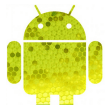
Estimado señor Groove:
¡Hoy eliminé accidentalmente un mensaje de texto realmente importante en mi Android Mobile! Este tampoco era un texto ordinario. Era una oferta de trabajo que incluía el $$$ y algunos otros detalles sobre el trabajo. Tuve que llamar a mi nuevo jefe y explicarle lo que pasó, luciendo como un idiota en el proceso... En el futuro, ¿hay una manera fácil de evitar esto?
Firmado, Sr. Clicky para ayunar ...
Lamento escuchar acerca de este groovyReader. Eliminar algo sopla. La buena noticia es que tengo una solución simple que debería ayudarlo a usted y a todos nuestros otros lectores si alguna vez vuelve a encontrarse con este mismo escenario. Siguiendo los sencillos pasos a continuación, podemos hacer una copia de seguridad no solo de sus mensajes de texto SMS, sino también de sus registros de llamadas en su teléfono móvil Android.
Nota: Para esto, estoy usando SMS Backup + en un Samsung Galaxy S i9000 con Froyo, pero debería funcionar y tener un aspecto similar en otros dispositivos Android.
Paso 1 - Descarga e inicia la copia de seguridad de SMS
La versión que estoy usando, SMS Backup +, escrito por Jan Berkel (es holandés!), se puede encontrar en el Android Market Una vez que encuentre la Copia de seguridad de SMS, simplemente instálela como cualquier otra aplicación y ejecútela.
Paso 2: recibe tus mensajes de texto Registros de llamadas a Gmail
Después de instalar e iniciar SMS Backup +, no hay mucho que hacer. Después del lanzamiento, verá una barra de estado y dos botones. Apoyo y Restaurar y cinco opciones. La configuración es muy simple y directa.
Después de haber revisado todas las configuraciones, regrese a la pantalla de inicio de la aplicación y prensa el Apoyo botón. Espera a que termine y ve a tu cuenta de Gmail. Si mantuviste el estándar de la etiqueta, habría dos carpetas nuevas en tu Gmail, llamadas SMS y Registros de llamadas. En la carpeta de SMS, encontrará guardado como correo electrónico cada texto SMS que haya enviado o recibido. Lo mismo ocurre con la carpeta Registros de llamadas. El correo electrónico de Registro de llamadas incluirá en el asunto el número, nombre del contacto, duración y si fuera un saliente o entrante llamada.
Paso 3: recuperar todo
Recuperar todo después de un accidente es aún más simple que una copia de seguridad. Instale la aplicación nuevamente, asegúrese de tener la configuración correcta configurada y que su cuenta de Gmail sea correcta. prensa el Restaurar botón. Ahí tienes!! ¿Qué tan maravilloso es eso?


